
La configuración de estado deseado (DSC) de PowerShell facilita la implementación y configuración del sistema operativo, las funciones del servidor y las aplicaciones cuando tiene cientos de servidores.
Pero cuando se usa DSC localmente, es decir no en MS Azure, hay un par de matices. Son especialmente tangibles si la organización es grande (de 300 estaciones de trabajo y servidores) y aún no ha abierto el mundo de los contenedores:
- No hay informes completos sobre el estado de los sistemas. Si la configuración necesaria no se aplicó en algunos servidores, sin estos informes no sabremos al respecto. Es bastante difícil obtener información del servidor de informes incorporado, y para una gran cantidad de hosts también es mucho tiempo.
- No hay escalabilidad y tolerancia a fallas. Es imposible construir una granja de servidores web DSC de sondeo que tenga una sola base de datos tolerante a fallas y un repositorio común de archivos de configuración mof, módulos y claves de registro.
Hoy les diré cómo resolver el primer problema y obtener los datos para informar. Todo sería más simple si SQL pudiera usarse como una base de datos. MS
promete soporte integrado solo en Windows Server 2019 o en el servidor de compilación de Windows 1803. Tampoco
podrá recuperar datos utilizando el proveedor OleDB, ya que el servidor DSC usa un parámetro con nombre que no es totalmente compatible con OleDbCommand.
Encontré esta manera: para aquellos que usan Windows Server 2012 y 2016, puede
configurar el uso de la base de datos SQL como el back-end para el servidor DSC de sondeo. Para hacer esto, cree un "proxy" en forma de un archivo .mdb con tablas vinculadas, que redirigirá los datos recibidos de los informes del cliente a la base de datos del servidor SQL.
Nota: Para Windows Server 2016, debe usar AccessDatabaseEngine2016x86 , porque Microsoft.Jet.OLEDB.4.0 ya no es compatible.No me detendré en el proceso de implementación del servidor DSC de sondeo,
aquí se describe muy bien. Solo noto un par de puntos. Si implementamos el DSC de sondeo en el mismo servidor web con WSUS o Kaspersky Security Center, en el script de creación de configuración es necesario cambiar los siguientes parámetros:
UseSecurityBestPractices = $false
De lo contrario, TLS 1.0 estará deshabilitado, no podrá conectarse a la base de datos SQL. Kaspersky Security Center tampoco funcionará (el problema debe resolverse en Kaspersky Security Center v11). Enable32BitAppOnWin64 = $true
Si no realiza este cambio, no puede iniciar el servidor DSC AppPool en IIS con WSUS.- Al instalar un servidor DSC con WSUS, deshabilite el almacenamiento en caché estático y dinámico para el sitio DSC.
Pasemos a configurar el servidor DSC para usar la base de datos SQL.
Crear una base de datos SQL
- Cree una base de datos SQL vacía llamada DSC.

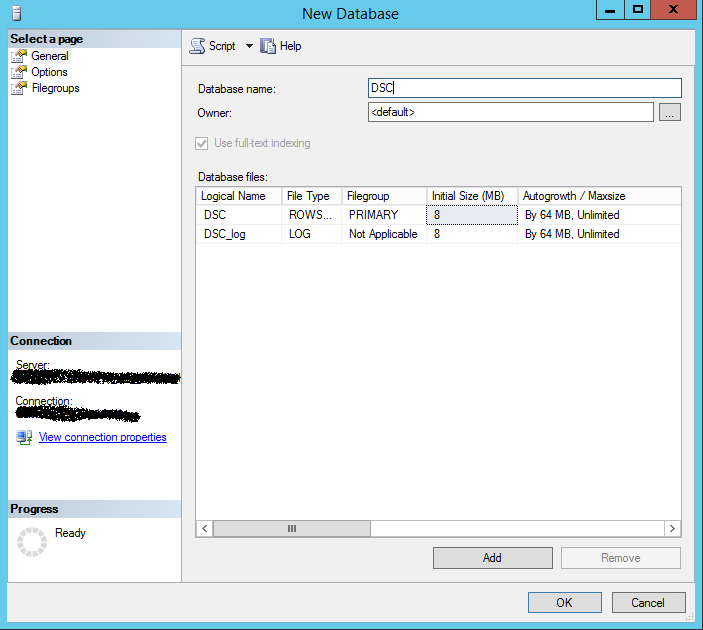
- Cree una cuenta para conectarse a esta base de datos. Verifique previamente que la autenticación de las cuentas de Windows y SQL esté habilitada en el servidor SQL.


- Vaya a la sección Asignación de usuarios. Seleccione una base de datos, en este caso, DSC. Otorgamos los derechos del propietario de la base de datos.

- Listo

Crear un esquema para una base de datos DSC
Hay dos formas de crear un esquema para una base de datos DSC:
- independientemente, a través de un script en TSQL
SET ANSI_NULLS ON GO SET QUOTED_IDENTIFIER ON GO CREATE TABLE [dbo].[Devices]( [TargetName] [nvarchar](255) NOT NULL, [ConfigurationID] [nvarchar](255) NOT NULL, [ServerCheckSum] [nvarchar](255) NOT NULL, [TargetCheckSum] [nvarchar](255) NOT NULL, [NodeCompliant] [bit] NOT NULL, [LastComplianceTime] [datetime] NULL, [LastHeartbeatTime] [datetime] NULL, [Dirty] [bit] NOT NULL, [StatusCode] [int] NULL ) ON [PRIMARY] GO CREATE TABLE [dbo].[RegistrationData]( [AgentId] [nvarchar](255) NOT NULL, [LCMVersion] [nvarchar](255) NULL, [NodeName] [nvarchar](255) NULL, [IPAddress] [nvarchar](255) NULL, [ConfigurationNames] [nvarchar](max) NULL ) ON [PRIMARY] TEXTIMAGE_ON [PRIMARY] GO CREATE TABLE [dbo].[StatusReport]( [JobId] [nvarchar](50) NOT NULL, [Id] [nvarchar](50) NOT NULL, [OperationType] [nvarchar](255) NULL, [RefreshMode] [nvarchar](255) NULL, [Status] [nvarchar](255) NULL, [LCMVersion] [nvarchar](50) NULL, [ReportFormatVersion] [nvarchar](255) NULL, [ConfigurationVersion] [nvarchar](255) NULL, [NodeName] [nvarchar](255) NULL, [IPAddress] [nvarchar](255) NULL, [StartTime] [datetime] NULL, [EndTime] [datetime] NULL, [Errors] [nvarchar](max) NULL, [StatusData] [nvarchar](max) NULL, [RebootRequested] [nvarchar](255) NULL ) ON [PRIMARY] TEXTIMAGE_ON [PRIMARY] GO
- importe datos de dispositivos vacíos.mdb como parte del módulo PS PSDesiredStateConfiguration a través del Asistente de importación de datos SQL.
Devices.mdb, con el que trabajaremos, se encuentra en C: \ Windows \ SysWOW64 \ WindowsPowerShell \ v1.0 \ Modules \ PSDesiredStateConfiguration \ PullServer.
- Para importar datos, ejecute el Asistente de importación y exportación de SQL Server.

- Elegimos de dónde recopilaremos los datos; en nuestro caso, es una base de datos de Microsoft Access. Haga clic en Siguiente
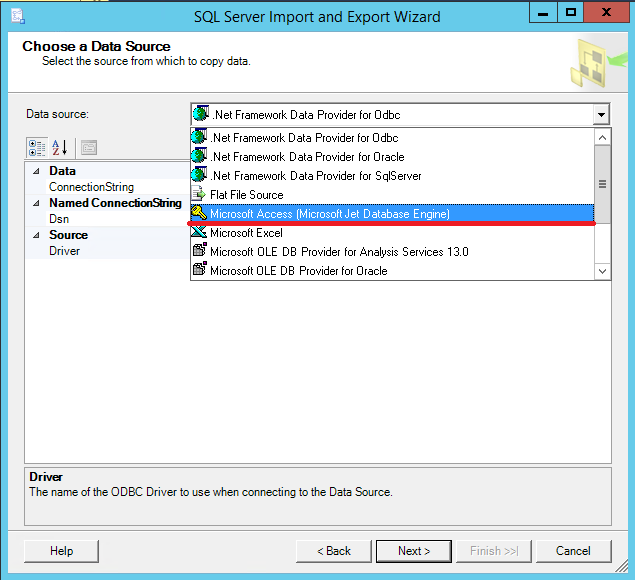
- Seleccione el archivo desde donde importamos el esquema.
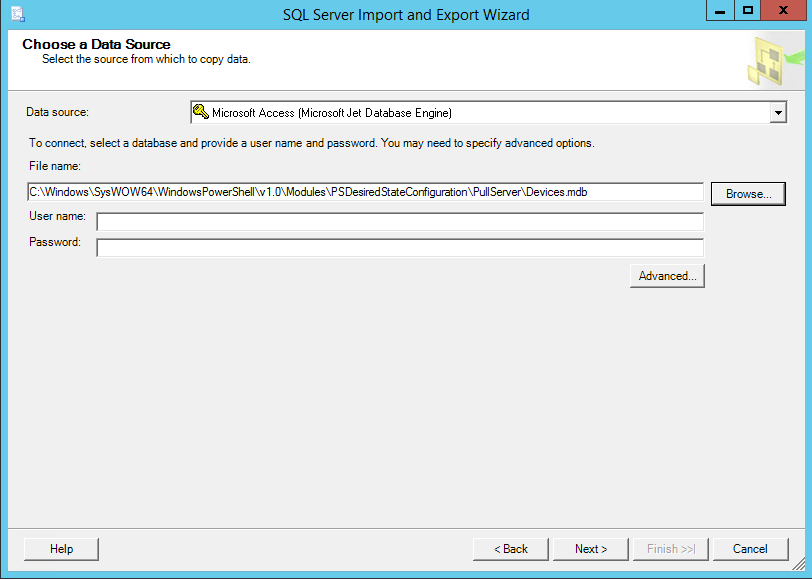
- Indicamos dónde importar: tenemos esta base de datos SQL.

- Seleccionamos el servidor SQL (Nombre del servidor) y la base de datos a la que importaremos los datos (DataBase).

- Seleccionamos la opción Copiar datos de una o más tablas o vistas (copiar datos de tablas o vistas).
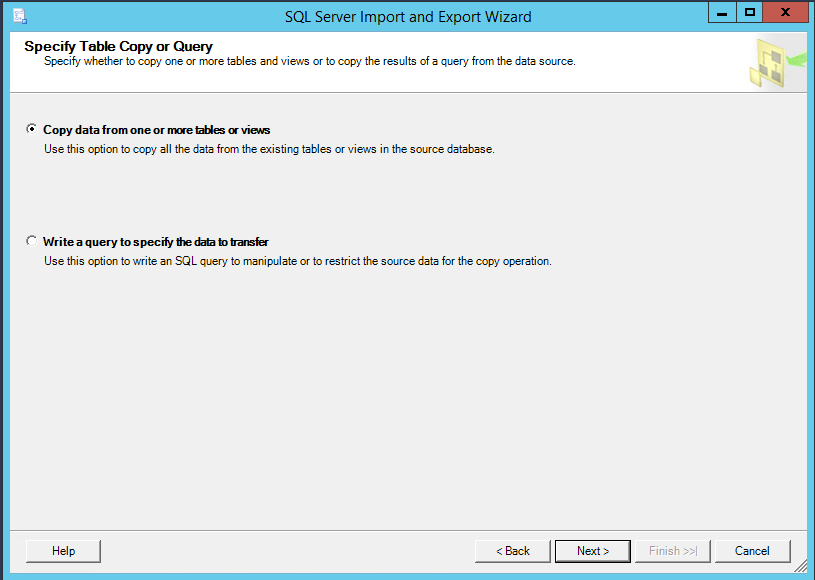
- Seleccionamos las tablas desde las cuales importaremos el esquema de la base de datos.

- Marque Ejecutar inmediatamente y haga clic en Finalizar.

- Listo

- Como resultado, las tablas deberían aparecer en la base de datos DSC.

Configurar un archivo "proxy" .mdb
Crear una conexión ODBC al servidor SQL. Se supone que MS Access no está instalado en el servidor con DSC, por lo tanto, la configuración de bases de datos.mdb se realiza en un host intermedio con MS Access instalado.
Creemos una conexión ODBC del sistema al servidor SQL (la profundidad de bits de la conexión debe coincidir con la profundidad de bits de MS Access - 64 o 32). Se puede crear usando:
- Cmdlet Powershell:
Add-OdbcDsn –Name DSC –DriverName 'SQL Server' –Platform '<64-bit or 32-bit>' –DsnType System –SetPropertyValue @('Description=DSC Pull Server',"Server=<Name of your SQL Server>",'Trusted_Connection=yes','Database=DSC') –PassThru
- o manualmente, utilizando el asistente de conexión:
- Herramientas administrativas abiertas. Seleccionamos las fuentes de datos ODBC dependiendo de la versión de MS Access instalada. Vaya a la pestaña DSN del sistema y cree una conexión de sistema (Agregar).
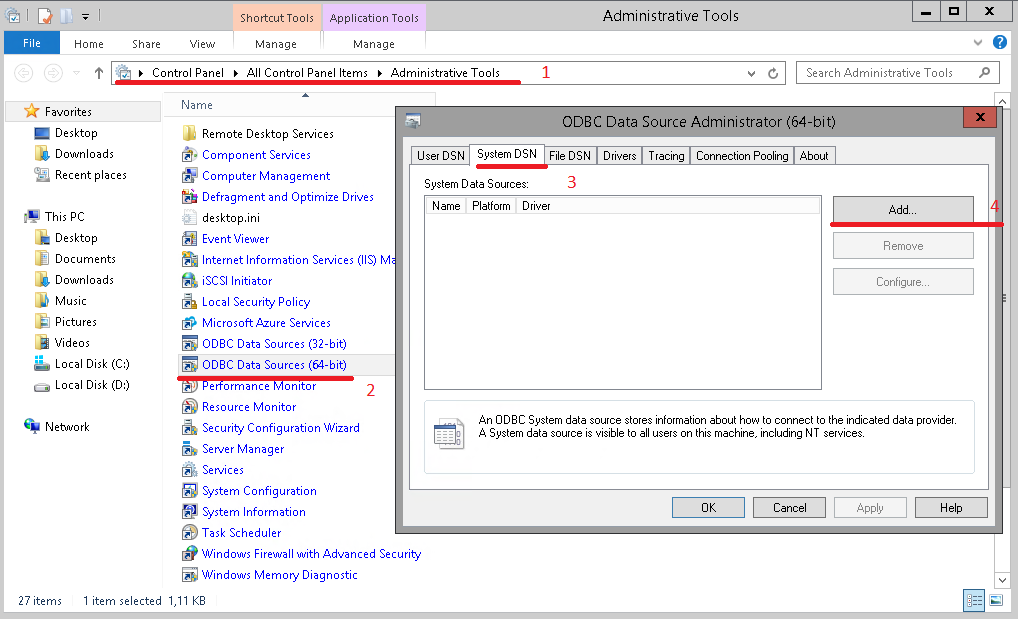
- Indicamos que nos conectaremos al servidor SQL. Haz clic en Finalizar.
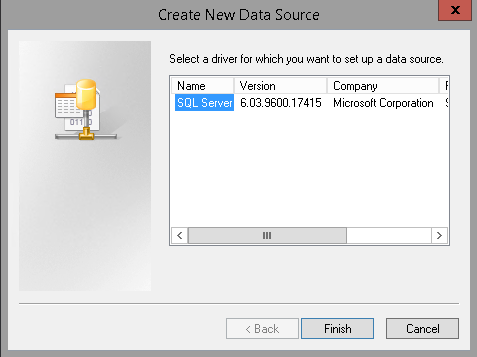
- Especifique el nombre y el servidor para conectarse. Luego, se deberá crear una conexión con los mismos parámetros en el servidor DSC.

- Indicamos que para conectarnos al servidor SQL usamos el inicio de sesión creado previamente con el nombre DSC.
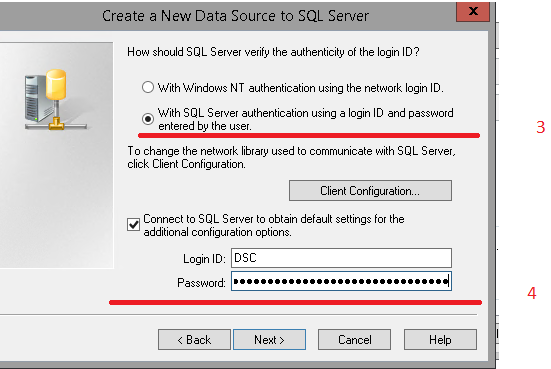
- Especifique la base de datos en la configuración de conexión DSC.

- Haz clic en Finalizar.

- Antes de completar la configuración, verificamos que la conexión funciona (fuente de datos de prueba).

- Listo

Creación de la base de datos devices.mdb en MS Access. Iniciamos MS Access y creamos una base de datos vacía llamada devices.mdb.
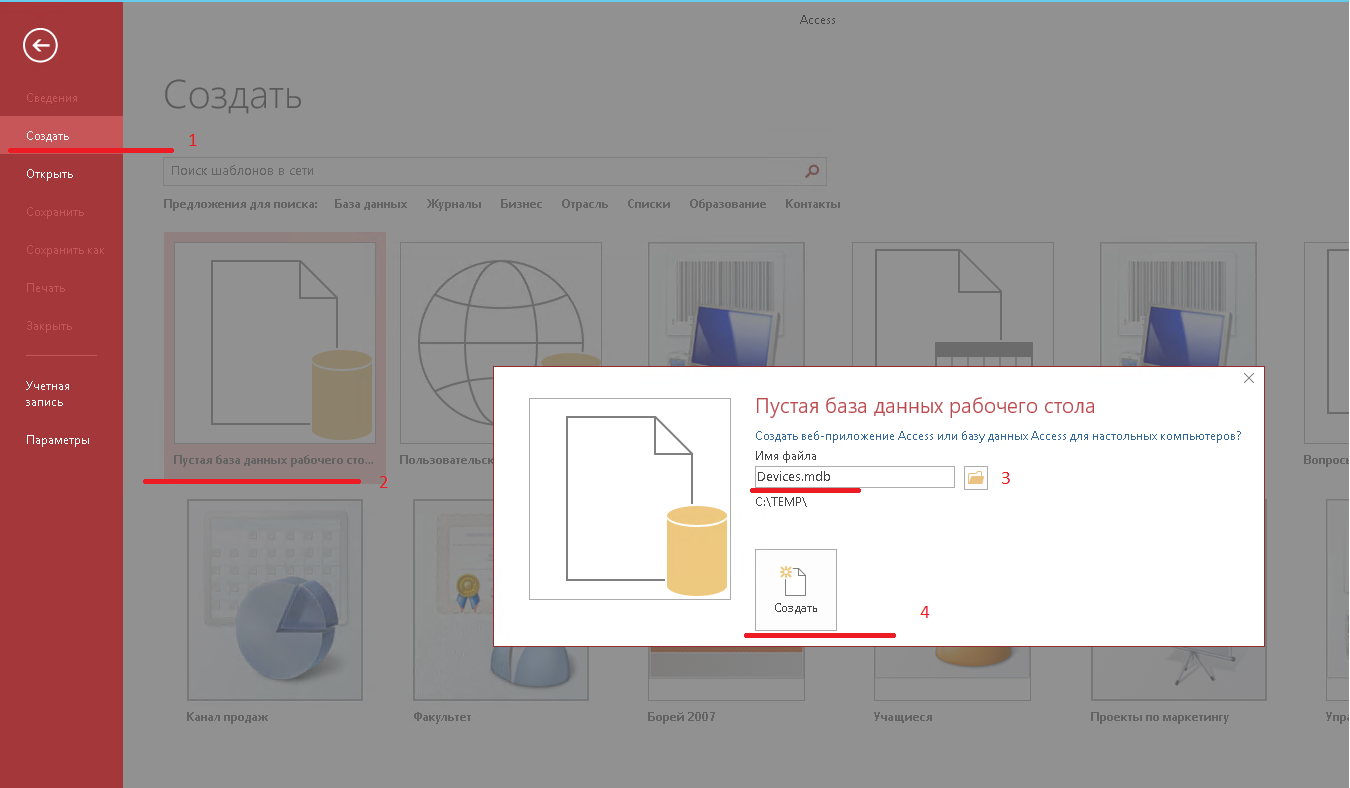
- Vaya a la pestaña Datos externos, haga clic en la Base de datos ODBC. En la ventana que aparece, seleccione Crear una tabla vinculada para la comunicación con la fuente de datos.

- En la nueva ventana, seleccione la pestaña Origen de datos de la máquina y haga clic en Aceptar. En la nueva ventana, ingrese las credenciales para conectarse al servidor SQL.

- Seleccionamos las tablas que deben vincularse. Marcamos la casilla de verificación Guardar contraseña y hacemos clic en Aceptar. La contraseña debe guardarse cada vez para las tres tablas.

- En los índices, debe seleccionar lo siguiente:
- TargetName para la tabla dbo_Devices;

- NodeName o IPAddress para dbo_RegistrationData;
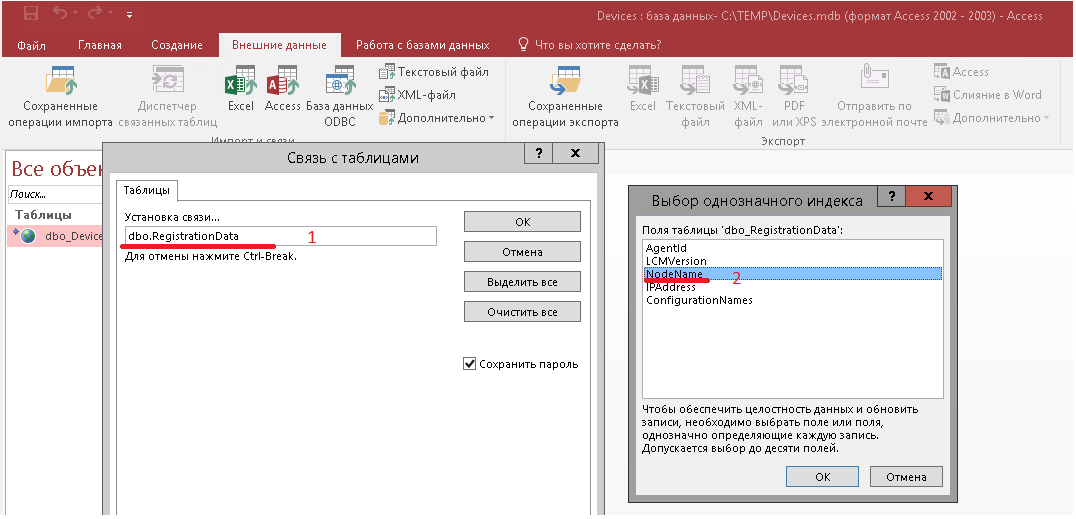
- NodeName o IPAddress para dbo_StatusReport.

- Cambie el nombre de las tablas en MS Access, a saber: elimine el prefijo dbo_ para que DSC pueda usarlas.
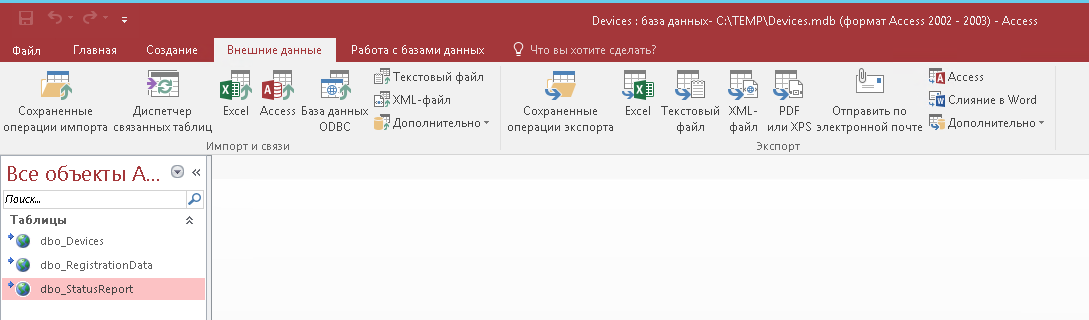
- Listo

- Guarde el archivo y cierre MS Access. Ahora copie los dispositivos.mdb resultantes en el servidor DSC (de forma predeterminada en C: \ Archivos de programa \ WindowsPowershell \ DSCService) y reemplácelo con el existente (si lo hay).
Configurar un servidor DSC para usar SQL
- Regresamos al servidor DSC. Para conectarse al servidor SQL con nuestro archivo proxy, cree una nueva conexión ODBC en el servidor DSC. El nombre, la profundidad de bits y la configuración de conexión deben ser los mismos que cuando se crea el archivo MDB. Puede copiar los dispositivos vacíos ya configurados.mdb desde aquí.
- Para usar devices.mdb, debe realizar cambios en el web.config del servidor DSC de sondeo (de forma predeterminada, C: \ inetpub \ PSDSCPullServer \ web.config):
- para Windows Server 2012
<add key="dbprovider" value="System.Data.OleDb"> <add key="dbconnectionstr" value="Provider=Microsoft.Jet.OLEDB.4.0;Data Source=C:\Program Files\WindowsPowerShell\DscService\Devices.mdb;">
- para Windows Server 2016
<add key="dbprovider" value="System.Data.OleDb"> <add key="dbconnectionstr" value="Provider=Microsoft.ACE.OLEDB.12.0;Data Source=C:\Program Files\WindowsPowerShell\DscService\Devices.mdb;">
Esto completa la configuración del servidor DSC.
Comprobación del estado del servidor DSC
- Compruebe que se pueda acceder al servidor DSC a través de un navegador web.

- Ahora verifiquemos si el servidor DSC de sondeo funciona correctamente. Para esto, el módulo xPSDesiredStateConfiguration tiene un script pullserversetuptests.ps1. Antes de ejecutar este script, debe instalar el módulo Powershell llamado Pester. Instalarlo Install-Module -Name Pester.
- Abra C: \ Archivos de programa \ WindowsPowerShell \ Modules \ xPSDesiredStateConfiguration \ <versión del módulo> \ DSCPullServerSetup \ PullServerDeploymentVerificationTest (en el ejemplo, versión 8.0.0.0.0).

- Abra PullServerSetupTests.ps1 y verifique la ruta al web.config del servidor DSC. Rojo resaltó la ruta a web.config, que verificará el script. Si es necesario, cambie esta ruta.

- Ejecute pullserversetuptests.ps1
Invoke-Pester. \ PullServerSetupTests.ps1
Todo funciona

- En SQL Management Studio, vemos que los hosts administrados envían informes al servidor de informes DSC y los datos van a la base de datos DSC en el servidor SQL.

Eso es todo. En los siguientes artículos, planeo decir cómo construir informes sobre los datos recibidos y tocar preguntas sobre tolerancia a fallas y escalabilidad.